So zeigen Sie die letzten Beiträge in WordPress an
Veröffentlicht: 2021-04-10Viele WordPress-Benutzer möchten ihre neuesten Beiträge auf ihren Websites anzeigen. Es ist wie die grundlegendsten Dinge, die sowohl bei der internen Verlinkung als auch bei der Benutzerinteraktion helfen können.
Aktuelle Beiträge können an vielen Stellen Ihrer Website angezeigt werden. Dazu gibt es verschiedene Möglichkeiten, die Sie im Internet finden würden. Heute zeigen wir Ihnen die einfachsten Möglichkeiten, aktuelle Beiträge mit einer Schritt-für-Schritt-Anleitung anzuzeigen.
Warum möchten Sie die letzten Beiträge in WordPress anzeigen?
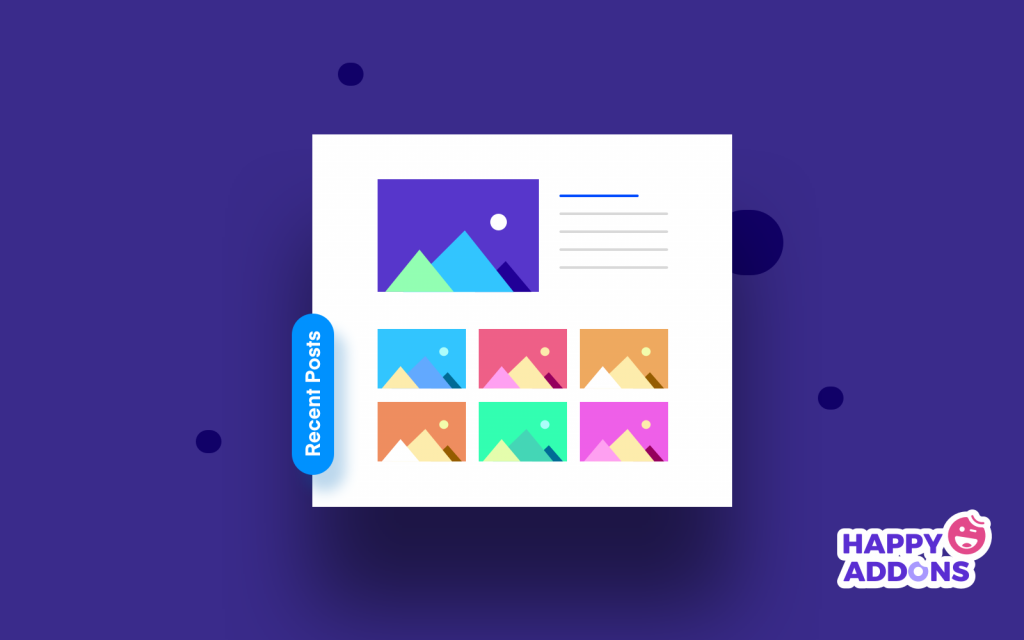
Wenn Sie bei Google suchen, finden Sie Hunderte von Anleitungen, wie Sie Besucher etwas länger auf Ihrer Website halten können. Die Leute bleiben heutzutage einfach nicht länger auf einer Website.
Tatsächlich zeigen Studien, dass 55 % der Nutzer weniger als 15 % Sekunden auf einer Webseite bleiben.
Es bedarf einer gemeinsamen Anstrengung bei vielen Aspekten Ihrer Website, um die Besucher bei der Stange zu halten. Eine der einfachsten Möglichkeiten, um zu beginnen, ist jedoch die Anzeige der letzten Beiträge auf Ihren Seiten. Was passiert also, wenn Sie ein kürzlich veröffentlichtes Post-Widget auf Ihrer Webseite haben? Wenn der Besucher das Auschecken der aktuellen Seite beendet oder versucht, sie zu verlassen, haben Sie eine Möglichkeit, ihn etwas länger auf Ihrer Website zu halten.
Aus diesem Grund werden wir heute über einige Möglichkeiten sprechen, wie Sie aktuelle Beiträge auf WordPress-Websites anzeigen können.
So zeigen Sie aktuelle Beiträge in WordPress an: 4 einfache Möglichkeiten
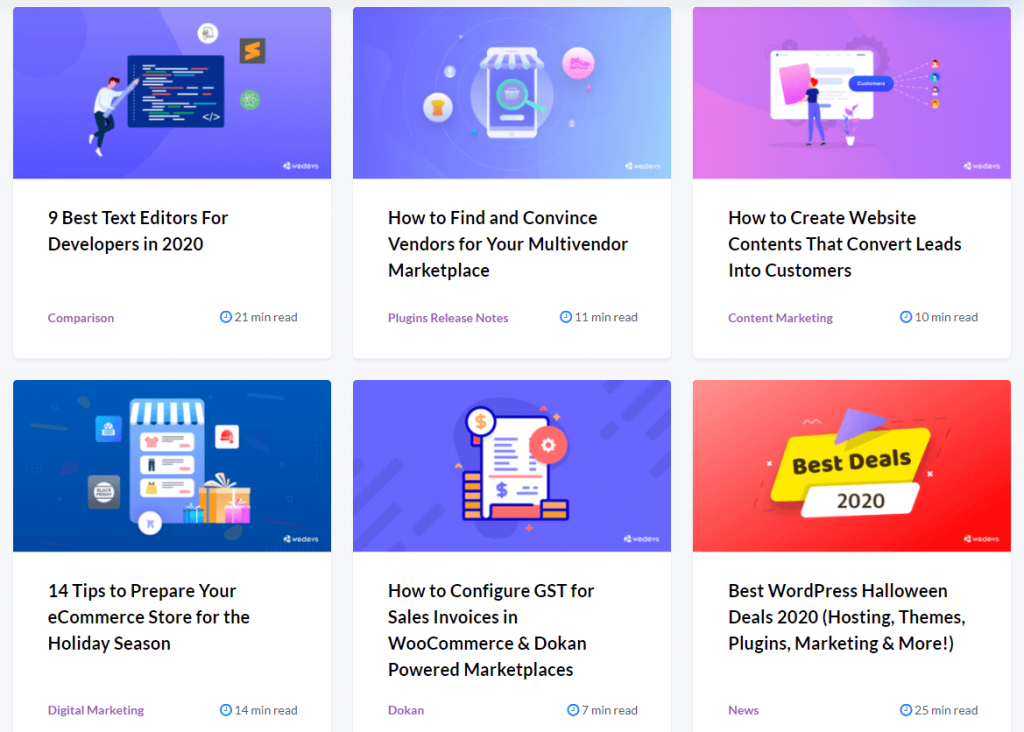
Je nachdem, wo Sie die letzten Posts anzeigen möchten, gibt es einige Möglichkeiten, die letzten Posts auf Ihrer WordPress-Website anzuzeigen. Heute werden wir jedoch über 4 der einfachsten Möglichkeiten sprechen, um aktuelle Beiträge auf Ihrer Website anzuzeigen. Auf diese Weise können Sie die neuesten Beiträge so ziemlich überall auf Ihrer Website anzeigen.
- Verwenden Sie den Gutenberg-Block, um die letzten Beiträge anzuzeigen
- Verwenden Sie das WordPress-Widget „Letzte Beiträge“.
- Zeigen Sie die neuesten Beiträge mit einem Plugin an
- Zeigen Sie die letzten Beiträge mit einem Shortcode an
Beginnen wir also mit der ersten Möglichkeit, die neuesten Beiträge auf Ihrer Website anzuzeigen.
Verwenden Sie den Gutenberg-Block, um die letzten Beiträge anzuzeigen
Gutenberg hat einen eingebauten Block, um die letzten Beiträge auf Ihrer Website anzuzeigen. Mit Hilfe des Blocks „Neueste Posts“ können Sie Ihre letzten Posts auf beliebigen Seiten oder Posts anzeigen.
Klicken Sie dazu einfach auf die Schaltfläche (+), um einen Block einzufügen, und suchen Sie dann nach „Neueste Beiträge“.
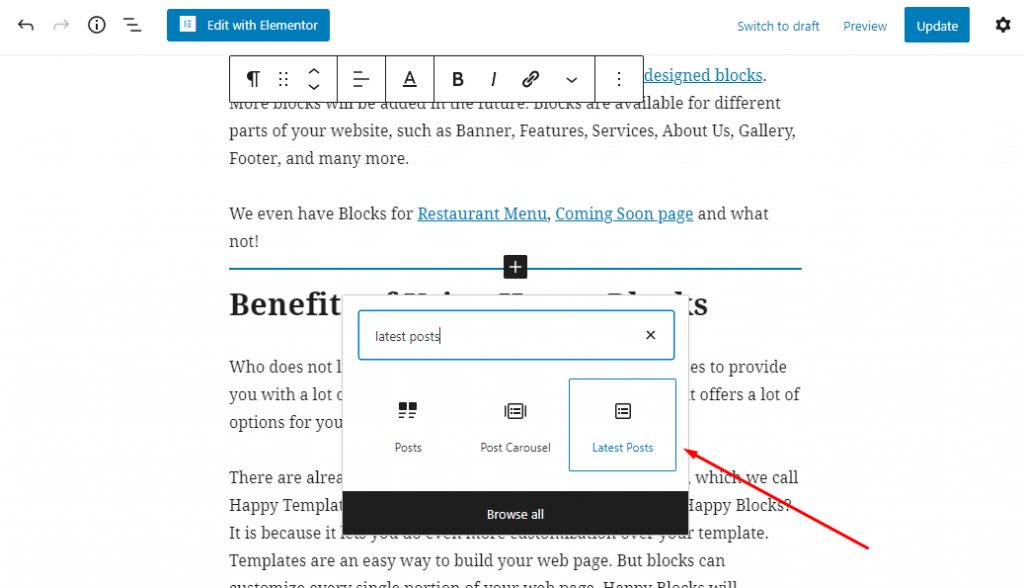
Sobald Sie den Block hinzugefügt haben, gibt es viele Einstellungen, um ihn anzupassen. Im Folgenden sind einige der Dinge aufgeführt, die Sie tun können.
- Sie können entscheiden, ob nur die Überschriften oder ein Teil des Inhalts angezeigt werden sollen (Sie können sogar festlegen, wie viele Wörter angezeigt werden sollen).
- Sie können auch den Namen des Autors und das Veröffentlichungsdatum anzeigen.
- Sie können auch die Funktionsbilder der Beiträge anzeigen.
- Sie können Beiträge nur ausgewählter Kategorien anzeigen.
- Zu guter Letzt können Sie genau einstellen, wie viele Beiträge Sie anzeigen möchten.
Der benutzerfreundliche Block von Gutenberg selbst hat eindeutig mehr als genug Optionen, um Ihre Anforderungen zu erfüllen, wenn es um die Anzeige der letzten Beiträge geht.
Verwenden Sie das WordPress-Widget „Letzte Beiträge“.
Lassen Sie uns über eine andere Standardmethode sprechen, um aktuelle Beiträge auf Ihrer Website anzuzeigen. Die Art und Weise, wie wir jetzt darüber sprechen werden, ist vielleicht die müheloseste Art, die neuesten Beiträge auf WordPress-Websites anzuzeigen. Ja, wir sprechen über das WordPress-Widget für aktuelle Beiträge.
Damit können Sie aktuelle Beiträge in Ihrer Seitenleiste, Fußzeile oder einfach an jedem Ort hinzufügen, an dem Sie mit WordPress ein Widget hinzufügen können. Der Prozess ist einfach und genau wie das Hinzufügen jedes anderen Widgets.
Um das WordPress-Widget für aktuelle Beiträge zu verwenden, folgen Sie dem folgenden Prozess –
Schritt 1: Melden Sie sich bei Ihrem WordPress-Admin-Dashboard an und navigieren Sie zu Aussehen > Widgets.
Schritt 2: Ziehen Sie nun das Widget „ Letzte Beiträge “ per Drag-and-Drop an die gewünschte Stelle.
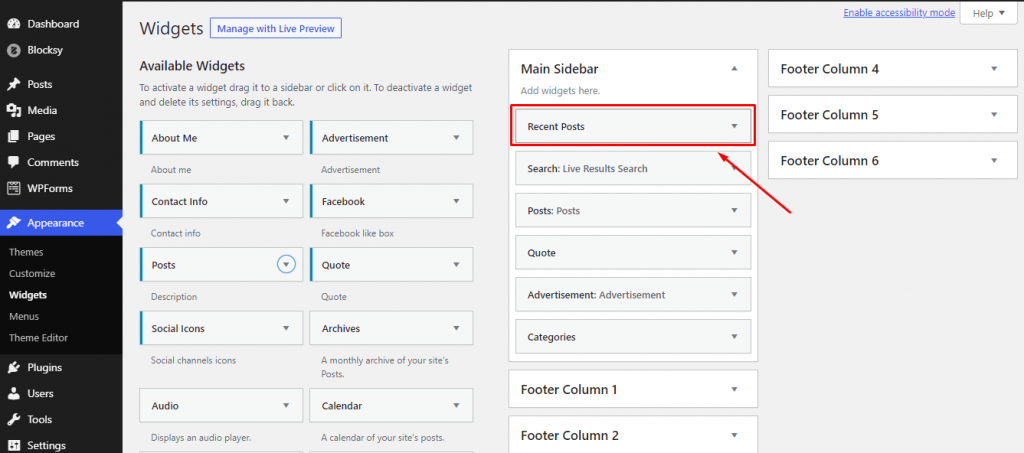
Schritt 3 : Sobald Sie auf das Widget „Neueste Beiträge“ geklickt haben, können Sie den Namen des Widgets und die Anzahl der anzuzeigenden Beiträge hinzufügen.
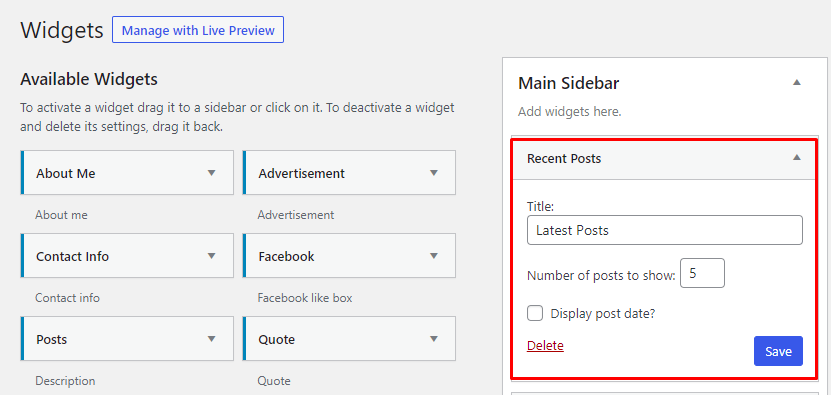
Das ist so ziemlich alles, was Sie mit dem Standard-Widget für die letzten Beiträge tun können. Wenn Ihnen die Standardmethode also nicht funktionsreich genug ist, können Sie sich auch für ein Plugin eines Drittanbieters entscheiden, um die neuesten Beiträge anzuzeigen. Unten ist, wie Sie das tun können.

Zeigen Sie die neuesten Beiträge mit einem Plugin an
Wenn Sie der Meinung sind, dass Sie eine Alternative zu den Standardmethoden zum Anzeigen der letzten Beiträge benötigen, gibt es im WordPress-Repository genügend Plugins, um Sie zu verwirren.
Für unser Tutorial haben wir uns jedoch für eines der besten Plugins entschieden, um die neuesten Beiträge anzuzeigen. Das von Kybernetic Services entwickelte Plugin heißt Recent Posts Widget with Thumbnails. Interessant ist, dass dieses Plugin auf den Standard-Widgets der letzten Beiträge aufbaut und einfach Funktionen hinzufügt. Kommen wir nun zum Tutorial.
Schritt 1: Melden Sie sich zuerst bei Ihrem WordPress Admin Dashboard an und navigieren Sie zu Plugins > Add New .
Schritt 2: Suchen Sie nun mit dem Begriff Recent Posts . Sobald Sie das gewünschte Plugin gefunden haben, installieren und aktivieren Sie es.
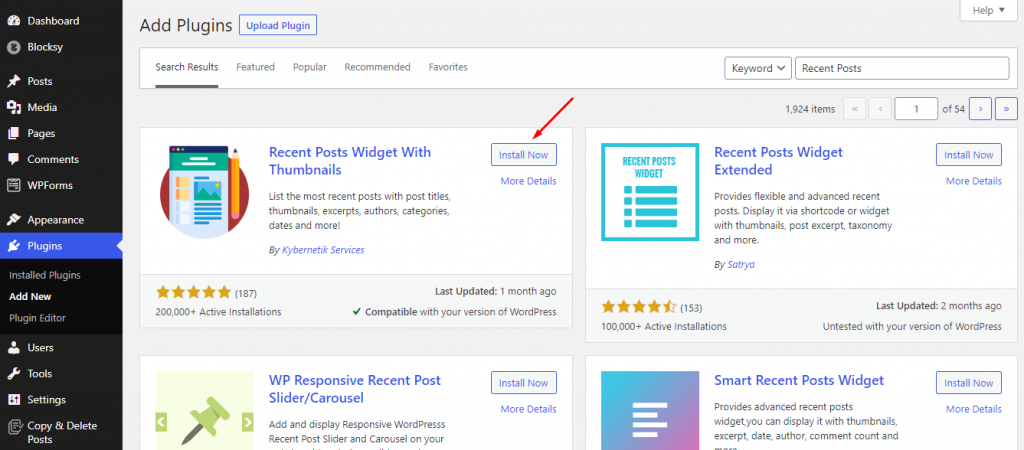
Schritt 3: Sobald Sie das Plugin aktiviert haben, navigieren Sie zu Darstellung > Widgets . Hier finden Sie nun eine Option namens Recent Posts With Thumbnails .
Schritt 4: Ziehen Sie das Widget in die Seitenleiste, Fußzeile oder an eine beliebige Stelle. Klicken Sie jetzt darauf, und Sie werden viele Optionen finden, mit denen Sie anpassen können, wie Ihre letzten Beiträge angezeigt und aussehen werden.
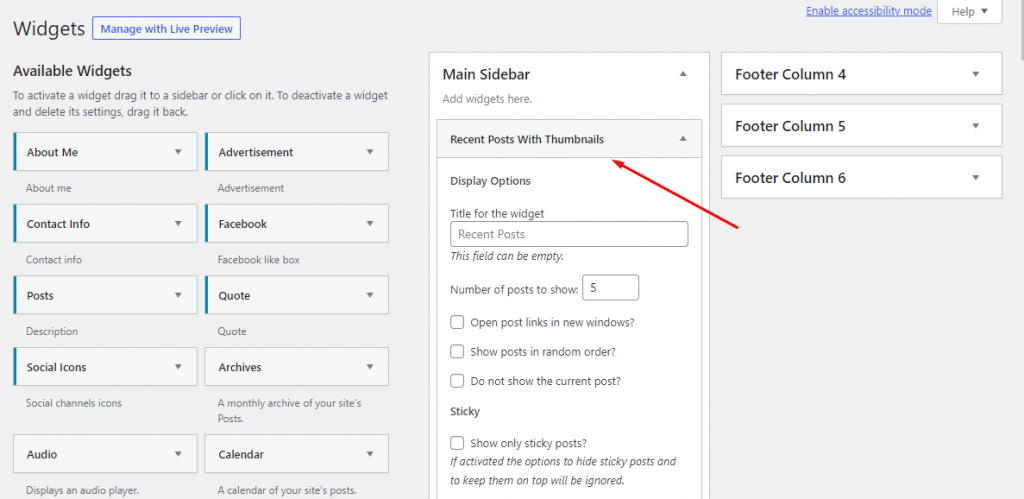
Schritt 4: Wenn Sie mit den Optionen fertig sind, klicken Sie auf Speichern.
Obwohl dieses Plugin viele Optionen bietet, können Sie das Widget nicht an beliebiger Stelle hinzufügen. Sie können das Widget nur zum Standardsatz von Orten für das Widget hinzufügen. Sie müssen sich also auf den Gutenberg-Block verlassen, um die letzten Beiträge überall anzuzeigen, wo Sie möchten. Aber was ist, wenn Sie Gutenberg nicht verwenden und stattdessen den klassischen Editor verwenden?
Zeigen Sie die letzten Beiträge mit einem Shortcode an
Diese Methode ist für Sie, wenn Sie (i) immer noch den klassischen Editor verwenden, (ii) aber immer noch Optionen wie den Block „ Neueste Posts “ von Gutenberg benötigen.
Auch hierfür benötigen wir ein Plugin. In unserem Fall verwenden wir ein Plugin namens Latest Post Shortcode von Iulia Cazan. Mit dem Plugin können Sie Shortcodes in Ihre Posts oder Seiten einfügen, um die letzten Posts anzuzeigen. Mal sehen, wie es funktioniert.
Schritt 1: Installieren Sie das Plugin, indem Sie dem bereits oben erwähnten Schritt folgen.
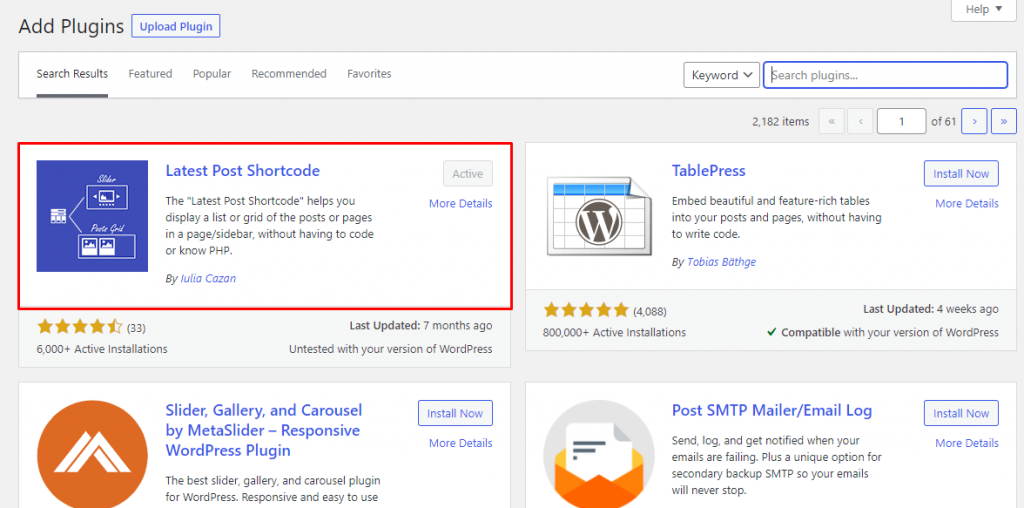
Schritt 2: Erstelle einen neuen Beitrag/eine neue Seite oder betrete einen bereits existierenden Beitrag/Seite. Fügen Sie nun die folgende Shortcode-Zeile in den klassischen Editor ein.
[latest-selected-content limit="4" type="post" display="title,content-small" chrlimit="50" image="full" elements="0" css="two-columns" taxonomy="category" term="samples" orderby="dateA"]Sie können den Code nach Belieben bearbeiten. Wie das Ändern des Inhaltslimits , chrlimit (das der Anzahl der anzuzeigenden Zeichen ähnelt), der Bildgröße , der Kategorie , der Sortierung , unter anderem.
Sie können den Shortcode verwenden, so oft Sie wollen, wo immer Sie wollen. Es funktioniert fast wie der neueste Post von Gutenberg, wobei einige Funktionen fehlen.
Einpacken
Es ist ein Spiel, um Ihr Publikum zu beschäftigen. Entweder Sie tun es, oder Ihr Konkurrent wird es tun. Das Anzeigen aktueller Posts auf Ihren Seiten kann eine hervorragende Möglichkeit sein, Ihr Publikum für einen längeren Zeitraum auf Ihrer Website zu halten.
In diesem Beitrag haben wir 4 einfache Möglichkeiten vorgestellt, um aktuelle Beiträge auf WordPress-Sites anzuzeigen. Einige von ihnen erfordern die Hilfe von Plugins, andere nicht. Wählen Sie eine aus, die Ihrer Meinung nach am besten für Sie geeignet ist, und sie wird sicherlich dazu beitragen, dass Ihr Publikum auf Ihrer Website süchtig bleibt.
Sehen Sie sich an, wie Sie die geschätzte Lesezeit von Beiträgen automatisch in Ihren WordPress-Beiträgen anzeigen können!
Um weitere hilfreiche Artikel direkt in Ihren Posteingang zu bekommen, abonnieren Sie unseren Newsletter.
